推荐一款把JPG图转成CAD图软件
- 格式:doc
- 大小:25.00 KB
- 文档页数:1
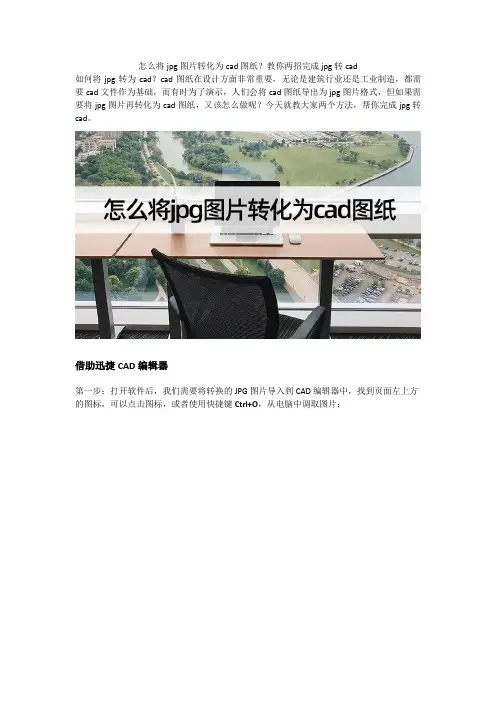
怎么将jpg图片转化为cad图纸?教你两招完成jpg转cad
如何将jpg转为cad?cad图纸在设计方面非常重要,无论是建筑行业还是工业制造,都需要cad文件作为基础,而有时为了演示,人们会将cad图纸导出为jpg图片格式,但如果需要将jpg图片再转化为cad图纸,又该怎么做呢?今天就教大家两个方法,帮你完成jpg转cad。
借助迅捷CAD编辑器
第一步:打开软件后,我们需要将转换的JPG图片导入到CAD编辑器中,找到页面左上方的图标,可以点击图标,或者使用快捷键Ctrl+O,从电脑中调取图片;
第二步:在电脑文件夹中找到文件,这里演示的,正是一张jpg格式的建筑图;
第三步:当jpg图片导入完成后,我们可以用另存为的办法,将其格式完成转变,点击页面左上角的保存图标,或者直接使用快捷Ctrl+S;
第四步:再页面弹出保存界面时,我们需要在保存类型上,完成设置,点开后,发现有多种格式供大家选择,而CAD格式也有好几种。
这里推荐大家,选择最新的CAD2010版本的格式,即DWG格式。
或者依据自身电脑安装的CAD版本进行选择,DXF格式。
借助传统的WPS工具
如果你比较熟悉PDF工具,也同样可以使用WPS工具进行转换。
第一步:打开WPS,新建一个PDF文件;
第二步:将需要转换的JPG图片载入到空白页面中,而在主页面的右侧,可以点击“转为CAD”。
当我们有一些JPG图片格式的演示图纸时,要想将其转为CAD图纸,上述提供的两种办法,可供大家使用,希望能够帮助到各位。
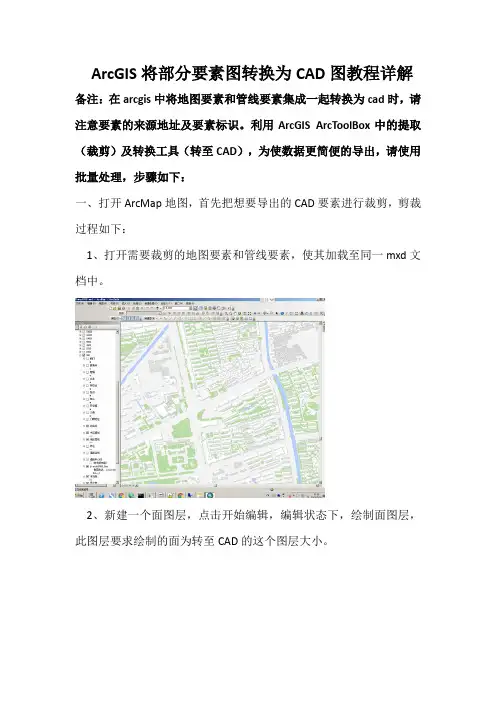
ArcGIS将部分要素图转换为CAD图教程详解备注:在arcgis中将地图要素和管线要素集成一起转换为cad时,请注意要素的来源地址及要素标识。
利用ArcGIS ArcToolBox中的提取(裁剪)及转换工具(转至CAD),为使数据更简便的导出,请使用批量处理,步骤如下:一、打开ArcMap地图,首先把想要导出的CAD要素进行裁剪,剪裁过程如下:1、打开需要裁剪的地图要素和管线要素,使其加载至同一mxd文档中。
2、新建一个面图层,点击开始编辑,编辑状态下,绘制面图层,此图层要求绘制的面为转至CAD的这个图层大小。
二、把面图层也加载至ArcMap中,然后进行数据要素裁剪。
1、打开ArcToolBox工具,找到分析工具中的提取工具中裁剪工具。
2、右键单裁剪工具,选择批处理功能,在输入要素中的空白栏中鼠标右键选择浏览,将要添加的要素添加至其中。
3、右键裁剪要素中的空白栏,选择浏览,找到新建的面要素图层,添加进来。
然后右键面要素选择填充,使其输入要素与裁剪要素相对应。
然后下边环境中输入工作空间,点击确定。
4、裁剪的要素会显示在内容列表中。
三、下一步我们将显示注记的图层标注要素,然后进行注记和要素导出至CAD。
1、在内容列表中找到要显示文字的要素图层,右键单机此图层,选择标记要素,然后对要素进行将标注转换为注记。
备注:ArcGIS 注记转出CAD注记首先需要做一个预处理:把ArcGIS注记转入到GDB 或者MDB数据库。
如果是需要把ArcGIS标注转注记的话,首先需要把要素类转入数据库。
2、把将要显示注记的要素,全部转换为注记之后。
选择ArcToolBox 工具中的转换工具,找到转为CAD中的要素转CAD,将注记及所有要素拉入至其中。
3、选择输出文件,输出类型,点击确定即可将我们需要导出的要素转换为CAD格式。
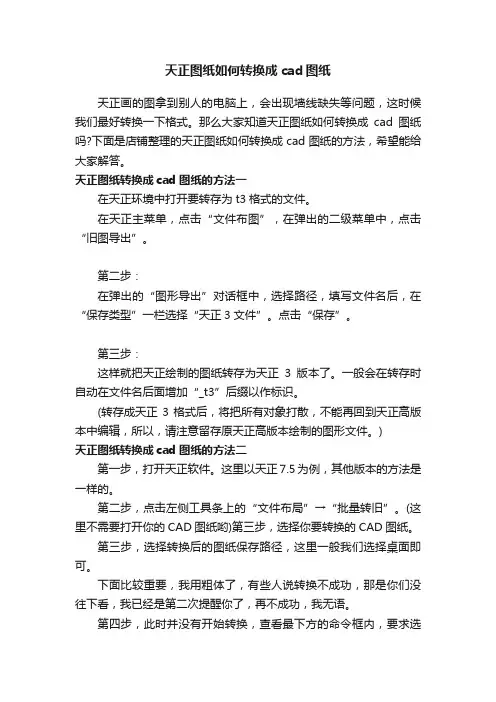
天正图纸如何转换成cad图纸天正画的图拿到别人的电脑上,会出现墙线缺失等问题,这时候我们最好转换一下格式。
那么大家知道天正图纸如何转换成cad图纸吗?下面是店铺整理的天正图纸如何转换成cad图纸的方法,希望能给大家解答。
天正图纸转换成cad图纸的方法一在天正环境中打开要转存为t3格式的文件。
在天正主菜单,点击“文件布图”,在弹出的二级菜单中,点击“旧图导出”。
第二步:在弹出的“图形导出”对话框中,选择路径,填写文件名后,在“保存类型”一栏选择“天正3文件”。
点击“保存”。
第三步:这样就把天正绘制的图纸转存为天正3版本了。
一般会在转存时自动在文件名后面增加“_t3”后缀以作标识。
(转存成天正3格式后,将把所有对象打散,不能再回到天正高版本中编辑,所以,请注意留存原天正高版本绘制的图形文件。
)天正图纸转换成cad图纸的方法二第一步,打开天正软件。
这里以天正7.5为例,其他版本的方法是一样的。
第二步,点击左侧工具条上的“文件布局”→“批量转旧”。
(这里不需要打开你的CAD图纸哟)第三步,选择你要转换的CAD图纸。
第三步,选择转换后的图纸保存路径,这里一般我们选择桌面即可。
下面比较重要,我用粗体了,有些人说转换不成功,那是你们没往下看,我已经是第二次提醒你了,再不成功,我无语。
第四步,此时并没有开始转换,查看最下方的命令框内,要求选择转换的版本。
默默认是天正3格式,所以可以直接点击回车。
如果默认的不是天正3,那么,输入一个3,再点回车。
第五步,再看命令框内,又有一个提示,询问是否给文件名增加一个后缀,默认增加,直接点回车就行了。
第六步,其实第五步后就开始转换了,稍等片刻后,可以去我们选择转换后图纸保存路径查看一下。
转换的图纸已经在那里了。
把转换为天正3格式的CAD图纸导入软件,就不会再有那些问题了。
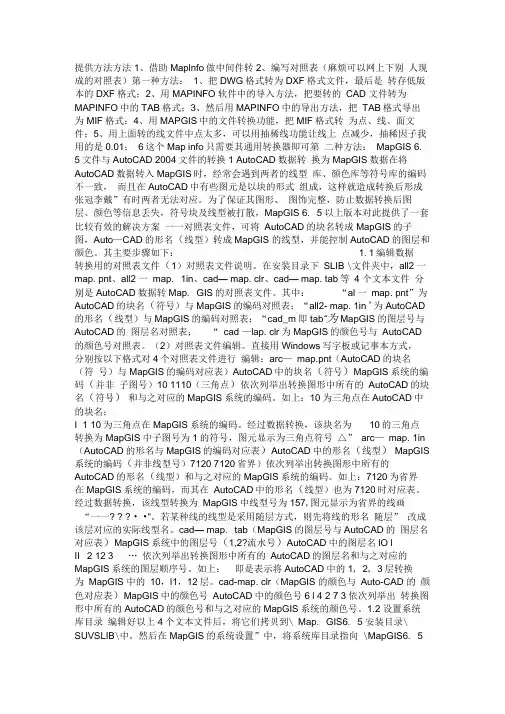
提供方法方法1、借助Maplnfo做中间件转2、编写对照表(麻烦可以网上下别人现成的对照表)第一种方法:1、把DWG格式转为DXF格式文件,最后是转存低版本的DXF格式;2、用MAPINFO软件中的导入方法,把要转的CAD 文件转为MAPINFO中的TAB格式;3、然后用MAPINFO中的导出方法,把TAB格式导出为MIF格式;4、用MAPGIS中的文件转换功能,把MIF格式转为点、线、面文件;5、用上面转的线文件中点太多,可以用抽稀线功能让线上点减少,抽稀因子我用的是0.01;6这个Map info只需要其通用转换器即可第二种方法:MapGIS 6. 5文件与AutoCAD 2004文件的转换1 AutoCAD数据转换为MapGIS数据在将AutoCAD数据转入MapGIS时,经常会遇到两者的线型库、颜色库等符号库的编码不一致,而且在AutoCAD中有些图元是以块的形式组成,这样就造成转换后形成张冠李戴”有时两者无法对应。
为了保证其图形、图饰完整,防止数据转换后图层、颜色等信息丢失,符号块及线型被打散,MapGIS 6. 5以上版本对此提供了一套比较有效的解决方案一一对照表文件,可将AutoCAD的块名转成MapGIS的子图,Auto—CAD的形名(线型)转成MapGIS 的线型,并能控制AutoCAD的图层和颜色。
其主要步骤如下:1.1编辑数据转换用的对照表文件(1)对照表文件说明。
在安装目录下SLIB \文件夹中,all2 一map. pnt、all2 一map. 1in、cad— map. clr、cad— map. tab等4 个文本文件分别是AutoCAD数据转Map. GIS的对照表文件。
其中:“al一map. pnt”为AutoCAD的块名(符号)与MapGIS的编码对照表;“all2- map. 1in '为AutoCAD 的形名(线型)与MapGIS的编码对照表;“cad_m即tab”为MapGIS的图层号与AutoCAD的图层名对照表;“ cad —lap. clr为MapGIS的颜色号与AutoCAD 的颜色号对照表。
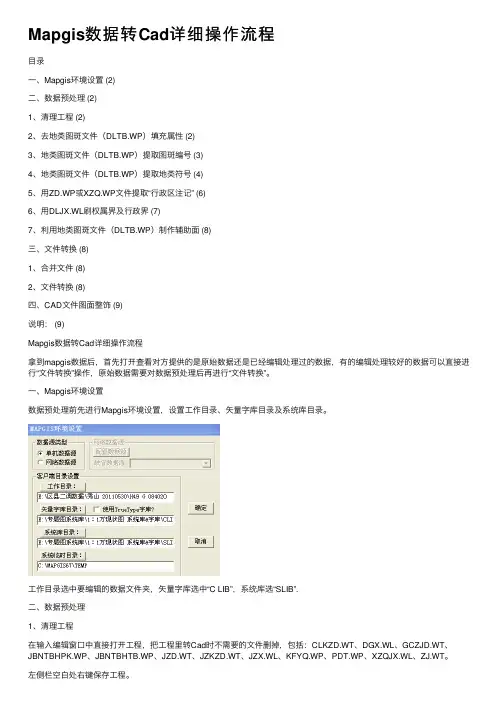
Mapgis数据转Cad详细操作流程⽬录⼀、Mapgis环境设置 (2)⼆、数据预处理 (2)1、清理⼯程 (2)2、去地类图斑⽂件(DLTB.WP)填充属性 (2)3、地类图斑⽂件(DLTB.WP)提取图斑编号 (3)4、地类图斑⽂件(DLTB.WP)提取地类符号 (4)5、⽤ZD.WP或XZQ.WP⽂件提取“⾏政区注记” (6)6、⽤DLJX.WL刷权属界及⾏政界 (7)7、利⽤地类图斑⽂件(DLTB.WP)制作辅助⾯ (8)三、⽂件转换 (8)1、合并⽂件 (8)2、⽂件转换 (8)四、CAD⽂件图⾯整饰 (9)说明: (9)Mapgis数据转Cad详细操作流程拿到mapgis数据后,⾸先打开查看对⽅提供的是原始数据还是已经编辑处理过的数据,有的编辑处理较好的数据可以直接进⾏“⽂件转换”操作,原始数据需要对数据预处理后再进⾏“⽂件转换”。
⼀、Mapgis环境设置数据预处理前先进⾏Mapgis环境设置,设置⼯作⽬录、⽮量字库⽬录及系统库⽬录。
⼯作⽬录选中要编辑的数据⽂件夹,⽮量字库选中“C LIB”,系统库选“SLIB”.⼆、数据预处理1、清理⼯程在输⼊编辑窗⼝中直接打开⼯程,把⼯程⾥转Cad时不需要的⽂件删掉,包括:CLKZD.WT、DGX.WL、GCZJD.WT、JBNTBHPK.WP、JBNTBHTB.WP、JZD.WT、JZKZD.WT、JZX.WL、KFYQ.WP、PDT.WP、XZQJX.WL、ZJ.WT。
左侧栏空⽩处右键保存⼯程。
2、去地类图斑⽂件(DLTB.WP)填充属性⼀般数据库导出的DLTB.WP⽂件,⾯属性都进⾏了填充,这会导致“复位窗⼝”时由于数据量过⼤刷屏速度很慢,为了加快显⽰速度,把DLTB.WP的填充属性去掉。
操作如下:①勾选DLTB.WP,菜单“区编辑”─统改参数─统改区参数勾选“填充颜⾊”“填充图案”“透明输出”,参数分别为9、0、透明。
②确定,保存3、地类图斑⽂件(DLTB.WP)提取图斑编号①勾选DLTB.WP,菜单“区编辑”─⾃动区标注,在弹出的对话框中“字段选择”选“TBBH”,确定。
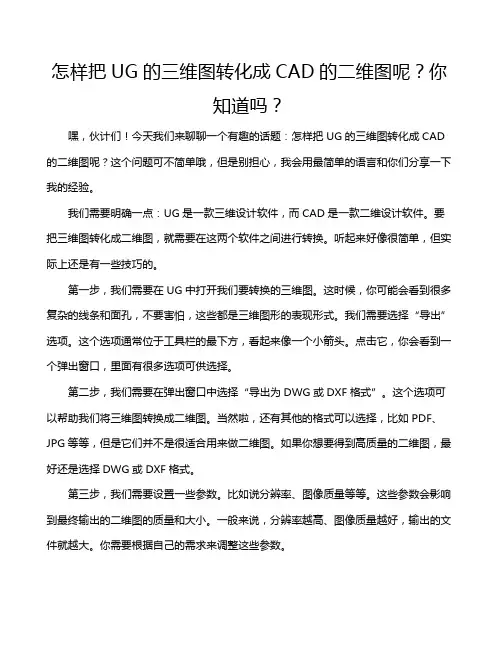
怎样把UG的三维图转化成CAD的二维图呢?你知道吗?嘿,伙计们!今天我们来聊聊一个有趣的话题:怎样把UG的三维图转化成CAD 的二维图呢?这个问题可不简单哦,但是别担心,我会用最简单的语言和你们分享一下我的经验。
我们需要明确一点:UG是一款三维设计软件,而CAD是一款二维设计软件。
要把三维图转化成二维图,就需要在这两个软件之间进行转换。
听起来好像很简单,但实际上还是有一些技巧的。
第一步,我们需要在UG中打开我们要转换的三维图。
这时候,你可能会看到很多复杂的线条和面孔,不要害怕,这些都是三维图形的表现形式。
我们需要选择“导出”选项。
这个选项通常位于工具栏的最下方,看起来像一个小箭头。
点击它,你会看到一个弹出窗口,里面有很多选项可供选择。
第二步,我们需要在弹出窗口中选择“导出为DWG或DXF格式”。
这个选项可以帮助我们将三维图转换成二维图。
当然啦,还有其他的格式可以选择,比如PDF、JPG等等,但是它们并不是很适合用来做二维图。
如果你想要得到高质量的二维图,最好还是选择DWG或DXF格式。
第三步,我们需要设置一些参数。
比如说分辨率、图像质量等等。
这些参数会影响到最终输出的二维图的质量和大小。
一般来说,分辨率越高、图像质量越好,输出的文件就越大。
你需要根据自己的需求来调整这些参数。
第四步,等待转换完成。
这个过程可能需要一些时间,具体取决于你的电脑配置和文件大小。
当你看到弹出窗口上显示“转换完成”的时候,就可以放心地关闭窗口了。
最后一步,我们需要在CAD中打开刚刚转换好的二维图。
这时候,你可能会看到一个空白的图纸。
别着急,我们需要添加一些线条和尺寸来完善它。
在CAD中有很多工具可以帮助我们完成这个任务。
比如说“线”工具可以用来绘制直线和曲线;“尺寸”工具可以用来标注长度和角度等等。
现在你已经成功地把UG的三维图转化成了CAD的二维图!是不是感觉很神奇呢?不过别忘了,这只是其中一种方法而已。
如果你有其他的需求或者想法,也可以尝试其他的转换方式哦!希望我的经验对你有所帮助!。
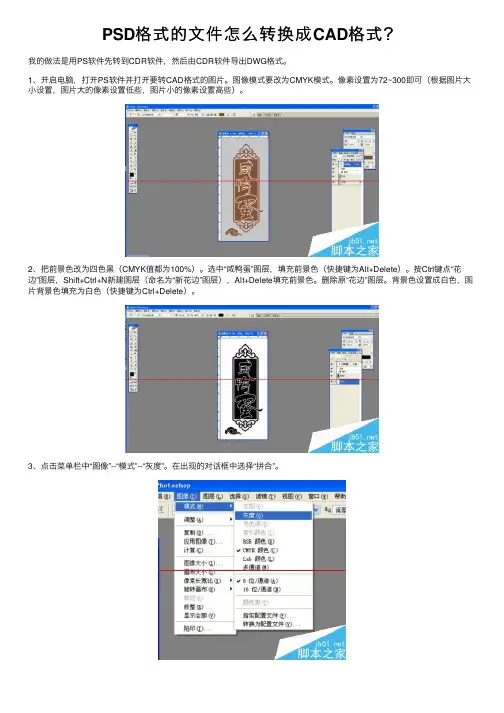
PSD格式的⽂件怎么转换成CAD格式?
我的做法是⽤PS软件先转到CDR软件,然后由CDR软件导出DWG格式。
1、开启电脑,打开PS软件并打开要转CAD格式的图⽚。
图像模式要改为CMYK模式。
像素设置为72~300即可(根据图⽚⼤⼩设置,图⽚⼤的像素设置低些,图⽚⼩的像素设置⾼些)。
2、把前景⾊改为四⾊⿊(CMYK值都为100%)。
选中“咸鸭蛋”图层,填充前景⾊(快捷键为Alt+Delete)。
按Ctrl键点“花边”图层,Shift+Ctrl+N新建图层(命名为“新花边”图层),Alt+Delete填充前景⾊。
删除原“花边”图层。
背景⾊设置成⽩⾊,图⽚背景⾊填充为⽩⾊(快捷键为Ctrl+Delete)。
3、点击菜单栏中“图像”--“模式”--“灰度”。
在出现的对话框中选择“拼合”。
4、点击菜单栏中“图像”--“模式”--“位图”。
在出现的对话框中⽅法选择“50%阈值”。
点击“好”。
5、按Shift+Ctrl+S另存为BMP格式,⽂件名⾃拟(我这⾥命名为“咸鸭蛋”),存到你可以找到的位置。
打开CDR软件,按Ctrl+I导⼊刚才保存的BMP格式图⽚。
6、选择图⽚,点击“描摹位图”--“快速描摹”。
7、描摹好后把原来的图删除掉。
选择描摹好的图⽚,按Ctrl+U分组,Ctrl+A全选,Ctrl+L组合。
按Ctrl+E导出DWG格式,⽂件名⾃拟(我这⾥命名为“咸鸭蛋”),保存到⾃⼰能找到的位置。
在出现的对话框中点击“确定”。
8、找到导出的DWG格式⽂件,并打开即可。
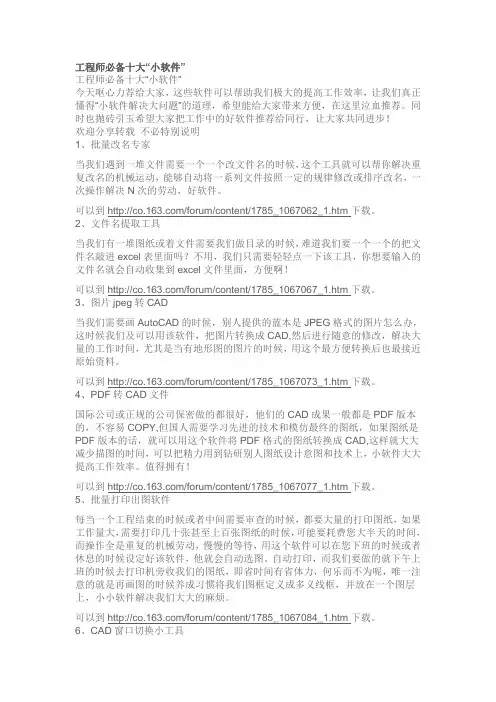
工程师必备十大“小软件”工程师必备十大“小软件”今天呕心力荐给大家,这些软件可以帮助我们极大的提高工作效率,让我们真正懂得“小软件解决大问题”的道理,希望能给大家带来方便,在这里泣血推荐。
同时也抛砖引玉希望大家把工作中的好软件推荐给同行,让大家共同进步!欢迎分享转载不必特别说明1、批量改名专家当我们遇到一堆文件需要一个一个改文件名的时候,这个工具就可以帮你解决重复改名的机械运动,能够自动将一系列文件按照一定的规律修改或排序改名,一次操作解决N次的劳动,好软件。
可以到/forum/content/1785_1067062_1.htm下载。
2、文件名提取工具当我们有一堆图纸或着文件需要我们做目录的时候,难道我们要一个一个的把文件名敲进excel表里面吗?不用,我们只需要轻轻点一下该工具,你想要输入的文件名就会自动收集到excel文件里面,方便啊!可以到/forum/content/1785_1067067_1.htm下载。
3、图片jpeg转CAD当我们需要画AutoCAD的时候,别人提供的蓝本是JPEG格式的图片怎么办,这时候我们及可以用该软件,把图片转换成CAD,然后进行随意的修改,解决大量的工作时间,尤其是当有地形图的图片的时候,用这个最方便转换后也最接近原始资料。
可以到/forum/content/1785_1067073_1.htm下载。
4、PDF转CAD文件国际公司或正规的公司保密做的都很好,他们的CAD成果一般都是PDF版本的,不容易COPY,但国人需要学习先进的技术和模仿最终的图纸,如果图纸是PDF版本的话,就可以用这个软件将PDF格式的图纸转换成CAD,这样就大大减少描图的时间,可以把精力用到钻研别人图纸设计意图和技术上,小软件大大提高工作效率。
值得拥有!可以到/forum/content/1785_1067077_1.htm下载。
5、批量打印出图软件每当一个工程结束的时候或者中间需要审查的时候,都要大量的打印图纸,如果工作量大,需要打印几十张甚至上百张图纸的时候,可能要耗费您大半天的时间,而操作全是重复的机械劳动,慢慢的等待,用这个软件可以在您下班的时候或者休息的时候设定好该软件,他就会自动选图、自动打印,而我们要做的就下午上班的时候去打印机旁收我们的图纸,即省时间有省体力,何乐而不为呢,唯一注意的就是再画图的时候养成习惯将我们图框定义成多义线框,并放在一个图层上,小小软件解决我们大大的麻烦。
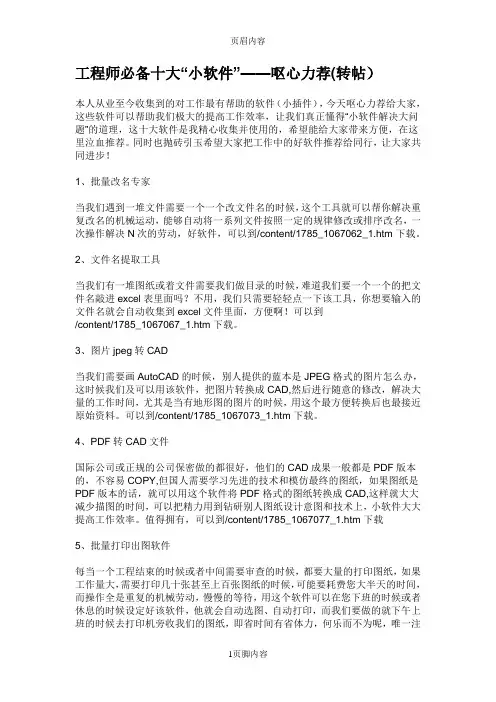
工程师必备十大“小软件”——呕心力荐(转帖)本人从业至今收集到的对工作最有帮助的软件(小插件),今天呕心力荐给大家,这些软件可以帮助我们极大的提高工作效率,让我们真正懂得“小软件解决大问题”的道理,这十大软件是我精心收集并使用的,希望能给大家带来方便,在这里泣血推荐。
同时也抛砖引玉希望大家把工作中的好软件推荐给同行,让大家共同进步!1、批量改名专家当我们遇到一堆文件需要一个一个改文件名的时候,这个工具就可以帮你解决重复改名的机械运动,能够自动将一系列文件按照一定的规律修改或排序改名,一次操作解决N次的劳动,好软件,可以到/content/1785_1067062_1.htm下载。
2、文件名提取工具当我们有一堆图纸或着文件需要我们做目录的时候,难道我们要一个一个的把文件名敲进excel表里面吗?不用,我们只需要轻轻点一下该工具,你想要输入的文件名就会自动收集到excel文件里面,方便啊!可以到/content/1785_1067067_1.htm下载。
3、图片jpeg转CAD当我们需要画AutoCAD的时候,别人提供的蓝本是JPEG格式的图片怎么办,这时候我们及可以用该软件,把图片转换成CAD,然后进行随意的修改,解决大量的工作时间,尤其是当有地形图的图片的时候,用这个最方便转换后也最接近原始资料。
可以到/content/1785_1067073_1.htm下载。
4、PDF转CAD文件国际公司或正规的公司保密做的都很好,他们的CAD成果一般都是PDF版本的,不容易COPY,但国人需要学习先进的技术和模仿最终的图纸,如果图纸是PDF版本的话,就可以用这个软件将PDF格式的图纸转换成CAD,这样就大大减少描图的时间,可以把精力用到钻研别人图纸设计意图和技术上,小软件大大提高工作效率。
值得拥有,可以到/content/1785_1067077_1.htm下载5、批量打印出图软件每当一个工程结束的时候或者中间需要审查的时候,都要大量的打印图纸,如果工作量大,需要打印几十张甚至上百张图纸的时候,可能要耗费您大半天的时间,而操作全是重复的机械劳动,慢慢的等待,用这个软件可以在您下班的时候或者休息的时候设定好该软件,他就会自动选图、自动打印,而我们要做的就下午上班的时候去打印机旁收我们的图纸,即省时间有省体力,何乐而不为呢,唯一注意的就是再画图的时候养成习惯将我们图框定义成多义线框,并放在一个图层上,小小软件解决我们大大的麻烦。
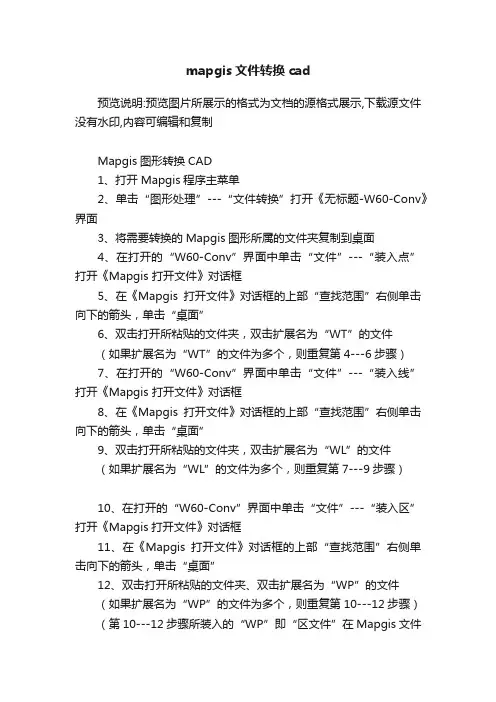
mapgis文件转换cad预览说明:预览图片所展示的格式为文档的源格式展示,下载源文件没有水印,内容可编辑和复制Mapgis图形转换CAD1、打开Mapgis程序主菜单2、单击“图形处理”---“文件转换”打开《无标题-W60-Conv》界面3、将需要转换的Mapgis图形所属的文件夹复制到桌面4、在打开的“W60-Conv”界面中单击“文件”---“装入点”打开《Mapgis 打开文件》对话框5、在《Mapgis打开文件》对话框的上部“查找范围”右侧单击向下的箭头,单击“桌面”6、双击打开所粘贴的文件夹,双击扩展名为“WT”的文件(如果扩展名为“WT”的文件为多个,则重复第4---6步骤)7、在打开的“W60-Conv”界面中单击“文件”---“装入线”打开《Mapgis 打开文件》对话框8、在《Mapgis打开文件》对话框的上部“查找范围”右侧单击向下的箭头,单击“桌面”9、双击打开所粘贴的文件夹,双击扩展名为“WL”的文件(如果扩展名为“WL”的文件为多个,则重复第7---9步骤)10、在打开的“W60-Conv”界面中单击“文件”---“装入区”打开《Mapgis打开文件》对话框11、在《Mapgis打开文件》对话框的上部“查找范围”右侧单击向下的箭头,单击“桌面”12、双击打开所粘贴的文件夹、双击扩展名为“WP”的文件(如果扩展名为“WP”的文件为多个,则重复第10---12步骤)(第10---12步骤所装入的“WP”即“区文件”在Mapgis文件中一般是图案填充图元,转换成CAD图形后均为边框。
理论上应该可以将其中的图案填充内容一并转换过来,但目前我还没有找到正确的方法,所以,一般我将第10---12步骤省略,即不进行区文件转换,只转换点文件及线文件。
)13、在打开的“W60-Conv”界面中单击“输出”---“部分图形方式输出DXF文件”(或全图形方式输出DXF文件)14、在打开的对话框的中部将所有列出的文件依次单击选中(反色)15、单击“确定”16、重复第14、第15步骤(如装入的“点”、“线”、“区”文件均为单个则连续单击“确定”)17、在打开的“打开AOTODESK的DXF数据”对话框中的下方的“文件名”输入区中,将“.dxf”前面的“*”改为自己需要的名称18、单击“保存”19、在其后所有弹出的对话框中连续单击“确定”(至此,一个转换完的DXF文件即会出现在前面所粘贴在桌面上的文件夹中)一、打开DXF文件后,一般情况下图形不能完全显示或只显示为部分,这种情况下可以双击滚轮,或在命令行中输入“zoom”----回车----“e” ----回车,即可显示全部图元二、将“DXF”文件另存为“DWG”文件后即可进行编辑三、如需再次转换其他图件,可关闭《无标题-W60-Conv》界面后重复2---19步骤。
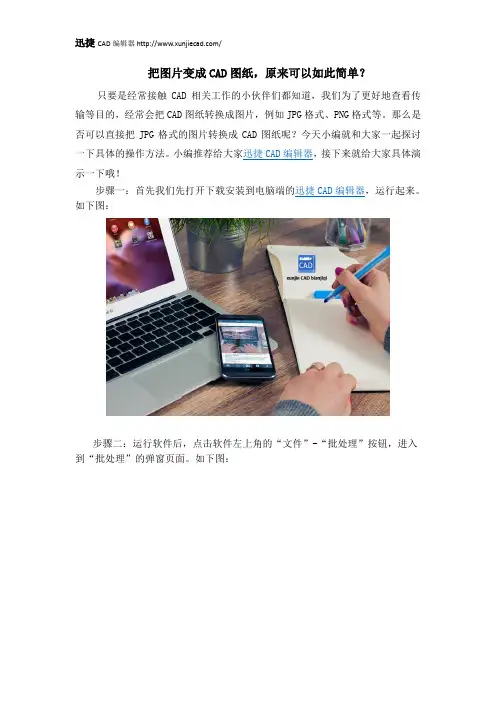
把图片变成CAD图纸,原来可以如此简单?
只要是经常接触CAD相关工作的小伙伴们都知道,我们为了更好地查看传输等目的,经常会把CAD图纸转换成图片,例如JPG格式、PNG格式等。
那么是否可以直接把JPG格式的图片转换成CAD图纸呢?今天小编就和大家一起探讨一下具体的操作方法。
小编推荐给大家迅捷CAD编辑器,接下来就给大家具体演示一下哦!
步骤一:首先我们先打开下载安装到电脑端的迅捷CAD编辑器,运行起来。
如下图:
步骤二:运行软件后,点击软件左上角的“文件”-“批处理”按钮,进入到“批处理”的弹窗页面。
如下图:
步骤三:在“批处理”界面,点击“添加文件”-“打开”选项,在“打开”弹窗里找到需要处理的JPG图片进行添加。
如下图:
步骤四:然后在“批处理”弹窗中“输出格式”栏里选择好转换后的CAD图纸格式,可以是DXF或DWG格式。
如下图:
步骤五:最后在“输出目录”右侧的“浏览”里选择好图纸转换后保存的位置,再点击“开始”。
JPG图片就成功转换成需要的CAD图纸文件了。
如下图:
以上就在迅捷CAD编辑器里,把图片转换成CAD图纸的具体操作方法,是不是非常的简单方便,感兴趣的小伙伴们不防来试一试哦!。
从手绘草到CAD文件的转换过程随着科技的发展和现代化的进步,计算机辅助设计(CAD)技术在许多行业中得到了广泛应用。
CAD技术能够快速、准确地将手绘草图转换为数字CAD文件,极大地提高了设计效率和精度。
本文将介绍从手绘草图到CAD文件的转换过程。
一、数字化工具的选择在进行手绘草图到CAD文件转换之前,首先需要选择合适的数字化工具。
目前市场上有许多CAD软件可供选择,如AutoCAD、SolidWorks等。
根据自己的需求和技术水平,选择适合自己的软件。
另外,还需要配备一支数位板和一支数位笔,以便将手绘草图输入到计算机中。
二、扫描手绘草图在进行转换之前,需要将手绘草图进行扫描,将其转换为数字化的图片文件。
这一步可通过扫描仪或手机应用程序完成。
在扫描草图时,要确保扫描质量良好,避免出现模糊、失真等问题。
一般来说,扫描草图时,选择300dpi至600dpi的分辨率比较合适。
三、导入扫描图像到CAD软件扫描完成后,我们需要将扫描图像导入到CAD软件中。
打开相应的CAD软件,选择“导入”或“插入”命令,在弹出的对话框中选择扫描图像文件,并确认导入参数。
这样,扫描图像将被自动导入到CAD软件的绘图界面中。
四、校准图像比例和位置导入后的扫描图像可能会存在比例和位置不准确的问题,需要进行校准。
CAD软件通常提供了一些校准工具,如缩放、旋转和平移等。
利用这些工具,我们可以调整图像的比例和位置,使其与实际设计需求相符。
五、追踪图像轮廓校准完成后,我们需要将图像的轮廓线转换为CAD文件中的线条。
CAD软件中有一个非常有用的工具,称为追踪工具。
追踪工具可以根据图像的灰度、颜色或边缘识别,将图像轮廓线转换为CAD线条。
使用追踪工具时,要合理设置参数,以获得最佳效果。
六、清理和编辑CAD文件将图像轮廓线转换为CAD线条后,可能会出现一些额外的线条或杂乱的线条。
此时,我们需要对CAD文件进行清理和编辑,以确保线条的准确性和整洁度。
开目CAD开目CAD是中国最早的商品化CAD软件之一,也是全球唯一一款完全基于画法几何设计理念的工程设计绘图软件,目前拥有5000余家企业用户,装机量超过40000套。
开目CAD自1994年正式推向市场以来,凭借绘图快、学习快、见效快等显着特点,迅速在机械、机床、纺机、汽车、航天、装备、机车等行业得到了广泛的普及和应用。
经过工程实际的长期检验,被公认为我国应用效果最好的CAD软件之一,受到企业广泛欢迎。
KMCAD全部KmBridge KMCAD 文件。
KmReaderPDM特色1)2)3)用KMCAD受到企业广泛的欢迎。
4)开放的集成开发接口与PDM/CAPP等应用系统具有良好的集成性。
与开目系列产品具有良好的集成,也可与业界其它厂商的PDM系统良好集成。
功能1)强大的绘图功能KMCAD具有很强的快速绘图能力,且易于学习和使用。
设计人员可充分利用系统所提供的丰富的智能工具,直接模仿工程技术人员手工绘图时的思维模式和绘图方法,不仅操作简便快捷,而且可以实现以较少的数据输入量获得较大的绘图效率。
系统提供了丰富的绘图工具、标注工具、捕捉工具;具有智能导航功能,快速捕捉特征点,加速图形的定位;圆倒角生成不用捕捉目标;智能化尺寸标注和尺寸分析;可自动生成多视图投影;自动提示孔轴尺寸偏差、形位公差、粗糙度等级;能根据零件标注信息自动生成明细表。
绘图工具除了支持一般的移动操作,还可以支持光标的转动,利用热键操作可以实现光标的任意角、end等对准捕捉公切点对准捕捉公切点针对机械设计的复杂图形,提供了相贯线,轴端断面,波浪线,齿廓,样条曲线,弹簧等绘制功能。
相贯线一键生成2)超强的图形编辑功能KMCAD除提供了丰富快捷的常用绘图工具外,对于一些特殊的图形对象也能快速进行编辑。
能快速绘制椭圆、齿廓、样条曲线。
运用组选过滤工具进行图形的移动复制、原图搬迁、镜面、伸展变形等操作。
能快速生成圆周均布、等距线、矩形阵列、周向排列、单向排列等图形。
要用的软件MapGis6.7、Section4.3.2(2012)、CAD2010:
在MapGis中新建工程,然后在工程文件处点右键,再点击“添加项目”分别添加对应的点、线、区文件如下图:
添加完点、线、区文件后,再在工程文件处点右键,左击“保存工程”工程名称为:NONAME1.MPJ,如下图:
保存工程后,不关闭MapGis,直接打开Section,在Section左侧找到刚才保存的工程文件夹,并打开工程NONAME1.MPJ 如下图:
在Section左侧双击工程名称就可打开,打开后如下图:
在Section左侧,将对应的点、线、区文件全打上对号,并全选,使其变为蓝色,然后左击菜单栏的“1辅助工具”,找到MapGis->DXF,然后左击,工程文件就转换为DXF,并自动保存到你设定的工作目录文件夹下了,如下图:
在你的工作目录文件夹里找到对应的NONAME1.dxf文件(下面是我设定的工作目录)用CAD2010打开,就可以了(可以直接移到桌面然后打开)
用CAD2010打开时,文件类型选为“.DXF”
打开后如下图(打开后如果没有文件,在上一步打开时将“选择初始视图选中”再打开):
然后另存为:“.dwg”格式的文件,也就是cad文件,就可以编辑了,如下图(如果另存时没有文件,或另存打开后是空图,另存时将“立即更新图纸并查看缩略图”选中):。
如何把文件dwg转jpg,解决办法在这里
DWG虽然是一种CAD软件输出后的文件格式,常见的专业图纸文件,但普通人一般在日常中很少接触它,所以很多人在接触后就会遇到难题了,怎么能够打开DWG文件呢?能不能转成图片格式,看着熟悉,操作起来又比较方便,有什么软件工具吗?当然有的,今天小编就给大家推荐一款功能强大的编辑软件,名字叫做迅捷CAD编辑器。
工具:迅捷CAD编辑器
第一步:下载安装迅捷CAD编辑器。
第二步:运行后,我们可以看到弹出的界面前还有一个小弹窗,我们可以直接点击“打开新文件”去打开文件,也可以在界面的左边点开“文件”→“打开”。
第三步:选择”打开”后,在文件所在文件夹找到DWG文件,点击弹窗里的“打开”按钮,载入文件。
第三步:打开文件后,在最上面的菜单中,找到“VIP功能”按键。
第四步:点开后引入眼帘有四大功能分别为转换,批处理,提取和图库。
我们需要的DWG文件转换JPG就在批处理的”批量转图片”里面。
选择它,就能够开始不止一张的批量文件的格式转换了。
第五步:接下来会弹出小窗口,选择“添加文件”,找到DWG文件。
在“输出格式”那里选择我们需要的JPEG图片格式。
我们可以看到迅捷CAD编辑器的功能总体为黑色,界面简洁,功能一目了然,让大家的眼睛看了并不会难受。
对于繁忙的白领上班人群来说,时间就是金钱。
尽量减少在不必要的事情上浪费的时间。
这款迅捷CAD编辑器,就有在转换时间上的优势,又兼具了多功能文件间互相转换的功能。
大家可以下载到电脑中使用,多多使用。
相对于CAD文件来说,JPG图片进行查看是比较方便的,所以很多时候都愿意把CAD 文件转为JPG。
那么转换为JPG图片的话怎么样转换会比较的清晰呢?下面小编就来和大家说说使用迅捷CAD转换器将CAD转换为清晰JPG的方法。
第一步:在官网将迅捷CAD转换器进行下载,并且按照提示完成自定义安装。
第二步:安装完成之后用鼠标双击打开安装好的软件,打开后点击左侧“CAD转图片”按钮即可。
第三步:接着就可以进行文件的添加了,这里可以有两种添加方式,可以按照提示批量拖拽文件来添加文件,也可以直接点击“添加文件”进行文件的添加。
第四步:将文件添加完毕后选择转换后文件的保存路径,只需要点击界面右上方的“浏览”按钮,就可以在新弹出的窗口中选择文件的保存路径。
第五步:紧接着就可以进行输出色彩、页面大小、背景颜色、输出格式、输出质量等进行选择了,这里我们要注意的就是输出质量的选择,点击后面的倒三角图形将输出质量选择为400,全部选择完毕后就可以点击“批量转换”按钮了,这样文件就开始转换了。
关于CAD转换成图片怎样转换比较清晰我就给大家说到这里了,大家按照上面我所描述的步骤就可以将CAD转换成图片了,快点下载这款软件对着操作步骤使用吧,相信使用后你一定会爱上这款软件的。
CAD图纸如何输出WMF文件格式?CAD转WMF的方法
CAD图纸如何输出WMF文件格式?伙伴们如果经常需要和CAD文件打交道的话,就肯定知道我们往往要把CAD文件转换为各种格式的图片,比如PNG、JPG 、BMP 、TIFF 、WMF 、GIF 、SVG等。
那CAD图纸如何输出WMF文件格式?CAD转WMF的方法是什么?小编下面给大家推荐一款好用的软件——迅捷CAD转换器。
使用工具:
迅捷CAD转换器
电脑一台
几个CAD文件
详细步骤
第一步:导入文件
打开迅捷CAD转换器PC版软件,进入操作界面后,点击“CAD转换图片”。
然后按照提示,在界面右方区域“点击添加文件或将文件拖拽到此处”的字样。
把需要转换的CAD图纸文件导入。
第二步:设置文件保存位置和输出格式
在软件右上角的“输出目录”右边点击“浏览”按钮,设置CAD输出文件的存储位置。
也可以保存至桌面。
然后对CAD文件进行输出色彩、页面大小、背景颜色、输出格式等设置。
我们一定要点击“输出格式”的倒三角按钮,把输出格式切换为“WMF”。
最后,点击“批量转换”。
第三步:查看文件
当转换状态栏显示值为100%时,表示我们已经成功地把CAD图纸输出WMF文件格式,此时可点击“打开”按钮进行查看。
好了,以上就是CAD图纸如何输出为WMF文件格式的方法啦,如果有需要的小伙伴可以按照操作流程去官网下载软件来试试看!希望对大家有所帮助!。
推荐一款把JPG图转成CAD图软件
1、软件简介———————————————————————————————————
WinTopo 是一款将光栅(Raster Image)转换成矢量(Vector)图形的工具。
WinTopo
的主要功能是将光栅图像中的单线和多条线转换成相应的矢量图形。
此程序可转换扫描
的地质图或者工程绘图。
转换后的矢量图形可用于AutoCAD 和IntelliCAD 等CAD 工
具软件。
主要功能包括:输入高达24 位RGB 格式位图及TIFF,GIF,JPEG 等格式文件;
将光栅图矢量化为彩色线条图;支持多种文件格式输出,如ARC、DXF、Mapinfo、MIF、
TXT;可根据需要使用一键矢量化(快速)或精确矢量化。
2、注册信息———————————————————————————————————
用户名:(任意)
授权号:ZYQ520WFH-Yafeng
3、声明
———————————————————————————————————
本汉化软件仅供个人学习、研究之用,不得用于任何赢利性目的。
非个人使用请
向软件开发公司购买授权。
此软件版权归原作者所有,此汉化版中的汉化资源版权归本人所有。
使用本汉化
文件,纯属您自己的选择,本人不对此文件给您造成的任何损失负责!
4.本人花了几分钟大概研究了一下,下面把我的一些体验跟大家分享:
A.用之前操作时软件会自动提示你进行授权,授权号上面已经提供.
B.JPG文件保存为CAD的时候是DWF格式,而不是直接到DWG,而DWF格式在CAD软件中可以直接打开.
C.JPG文件保存为CAD的DWF格式之前需要进行矢量化操作,一键就可以实现,也可以根据你的需要选择精度.
D.总体感觉很实用.可以省去我们很多绘制CAD文件的时间,特别是对精度要求不是太高的CAD文件的时候.。